パソコンを処分するときに困るのがデータの消去です。最近は個人情報の漏えいという問題もあり、気にしている人も増えています。しかし、具体的にどうすればきちんとデータを消去できるのか、知らない人も多いようです。ここでは、ハードディスク(以下、HDD)のデータの削除方法を説明しましょう。
Windowsでは、読み書きの効率化や管理のために、データを収めたファイルとは別に、そのファイルが存在する場所を記録した管理情報があります。それを基に実際のファイルにアクセスする仕組みになっています(下図)。
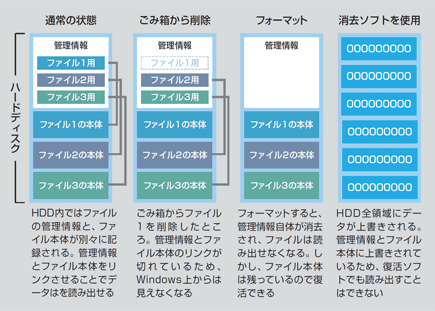
ファイルを捨てたごみ箱を空にしても、実はファイルの管理情報とファイル本体とのリンクが切れるだけで、ファイル本体は削除されていません。また、HDDを別のパソコンにつないでフォーマットするとしましょう(「コントロールパネル」にある「管理ツール」→「コンピュータの管理」→「ディスクの管理」からフォーマットを選ぶ)。ところが、その場合でも、管理情報が消されるだけで、ファイル本体は残っています。
削除するには、いわゆるデータ消去ソフトを使うのがベストな方策です。データ消去ソフトはファイルを削除するのではなく、無意味なデータで上書きします。これによって、古いデータを読めないようにしているわけです。ソフトによってはデータを何度も上書きしてファイルを絶対に復旧できないようにしています。
OSをリカバリーすればファイルを上書きするのでは、と思われるかもしれません。しかし、どこにファイルがあるのか確認できないので、データが消去できたかどうか確実には判断できません。知り合いに譲ったり、中古パソコンとして売るのであれば、データ消去ソフトの利用をお勧めします。また、メーカーによってはデータ消去ソフトを提供しているところもあります(下図)。

なお、Windowsにはデータを上書きして消去できる「cipher.exe」というコマンドがあります。「/w」というオプションとドライブ名を付けて実行すると、そのドライブ内のデータを上書きして消去します。ただし、起動ドライブ(Windowsがインストールされているドライブ)では実行できません。また、オプションを付けたコマンドを入力する必要があるので、ある程度操作に慣れている人以外にはお勧めできません。





















































